Muunna WAV MP3:ksi online-, Windows-, Mac- ja mobiililaitteiden kautta
WAV-tiedostot sopivat erinomaisesti korkealaatuisen äänen tallentamiseen. Vaikka nämä tiedostot voivat olla mahtavia, ne vievät paljon tilaa. Jotkut jopa valittivat, etteivät he voineet toistaa sitä tietyillä sovelluksilla tai laitteilla. Tämän seurauksena monet etsivät tapoja ratkaista se. Paras tapa on muuntaa se suosituimpaan äänimuotoon, joka on MP3. Ne eivät yleensä vie niin paljon tilaa puhelimessa, tietokoneessa tai MP3-soittimessa. Lisäksi ne ovat yhteensopivia lähes kaikkien laitteiden ja soittimien kanssa. Aloita muutoksen oppiminen WAV MP3 kun selaat tätä vaiheittaista ohjetta.
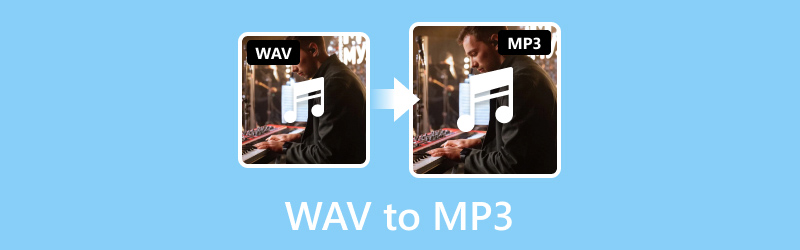
SIVUN SISÄLTÖ
Osa 1. Paras tapa muuntaa WAV MP3:ksi
Jos haluat luotettavan muuntimen, Vidmore Video Converter on täydellinen ohjelmisto sinulle. Se on ollut monien suosittu valinta monipuolisuutensa ja helppokäyttöisen käyttöliittymänsä ansiosta. Vaikka se on kuuluisa laajasti tuetuista videoformaateistaan, se erottuu myös äänen muuntimena. Se tarkoittaa, että voit muuntaa äänitiedoston toiseen tarvitsemaasi muotoon. Se tukee MP3-, WAV-, AAC-, WMA-, FLAC-, AIFF-, M4A- ja paljon muuta. Se kuitenkin varmistaa, että voit muuttaa WAV:n MP3:ksi helposti! Näiden tiedostojen lisäksi voit muuntaa tiedostosi yhteensopivaksi muiden laitteiden kanssa. Lisäksi sen avulla voit muokata tai leikata ääntä ennen sen vientiä. Lopuksi voit käyttää tätä riippumatta siitä, oletko Mac- tai Windows PC -käyttäjä. Jos haluat tietää, miten tämä työkalu toimii, katso alla oleva helppo opas.
Vaihe 1. Lataa ensin Vidmore Video Converter tietokoneellesi ja asenna se. Kun asennus on valmis, työkalu käynnistyy hetkessä.
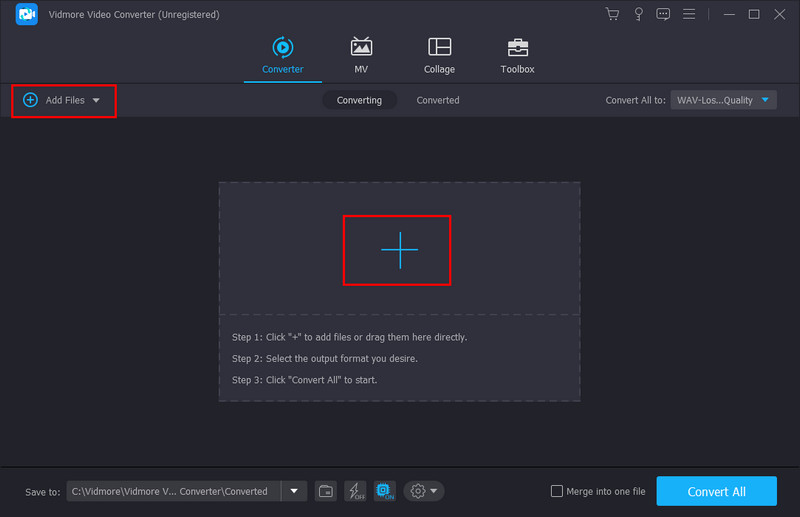
Vaihe 2. Käytä Muunnin-osiossa Lisää tiedostoja tai plusmerkkipainiketta tiedoston valinnassa. Lisää WAV-tiedosto, jonka haluat muuntaa.
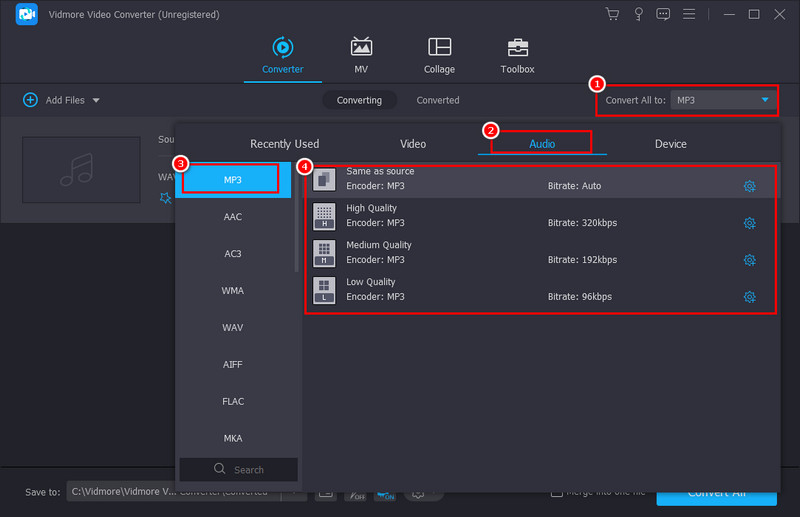
Vaihe 3. Siirry avattavasta Muunna kaikki muotoon -valikosta Ääni ja valitse MP3. Vaihtoehtoisesti voit valita haluamasi äänenlaadun oikeasta osasta.
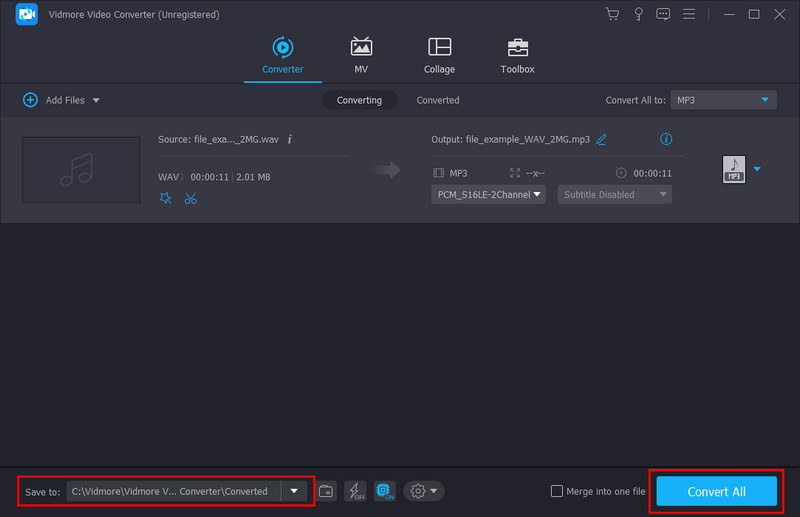
Vaihe 4. Valitse lopuksi Tallenna kohteeseen -valikosta, mihin haluat tallentaa muunnetun tiedoston. Napsauta sitten Muunna kaikki aloittaaksesi muuntaminen.
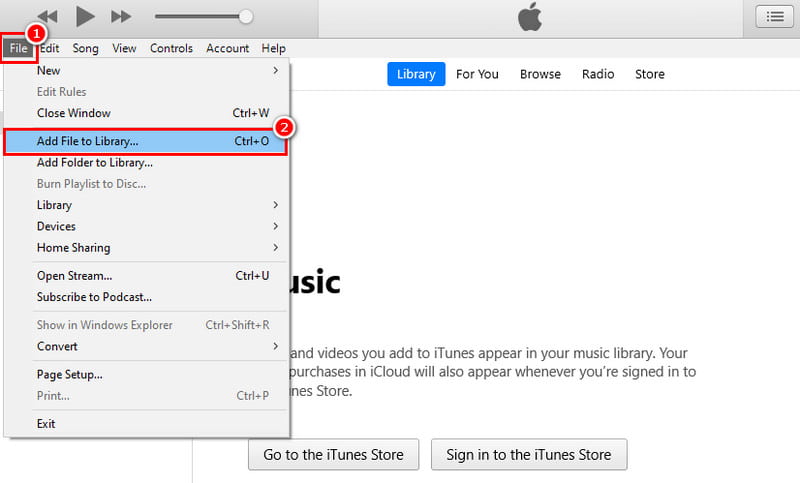
Osa 2. Muunna WAV MP3:ksi iTunesissa
Tiesitkö, että voit myös muuntaa WAV:n MP3:ksi iTunesin avulla Macilla? iTunes on Applen kehittämä tunnettu mediasoitin ja kirjasto-ohjelma. Äänitiedostojen hallinnan lisäksi se tarjoaa kätevän ratkaisun muuttaa WAV-tiedosto MP3-muotoon. Muista kuitenkin, että iTunesissa ei ole sisäänrakennettua toimintoa tiedostojen muuntamiseen suoraan. On kuitenkin olemassa kiertotapa, joka sisältää iTunes-asetusten muuttamisen WAV:n muuntamiseksi MP3:ksi. Näin:
Vaihe 1. Käynnistä iTunes-sovellus tietokoneellasi. Siirry Tiedosto-valikkoon ja valitse Lisää tiedosto kirjastoon. Valitse ja lisää WAV-tiedosto, jonka haluat muuntaa.
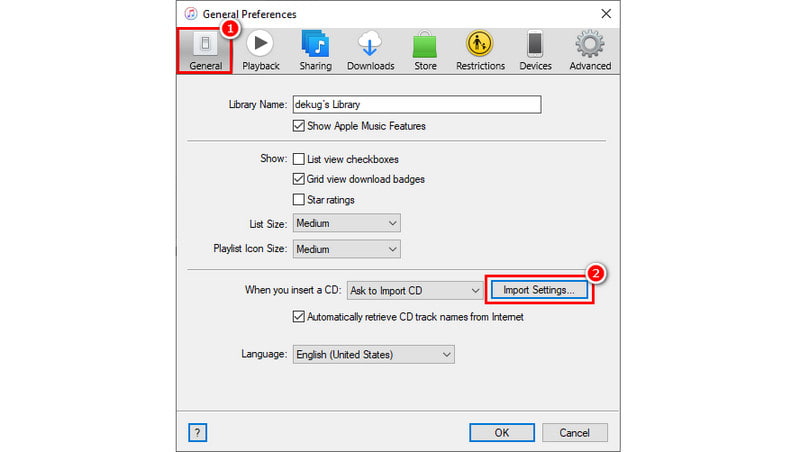
Vaihe 2. Siirry nyt Muokkaa-valikkoon ja valitse avattavasta valikosta Asetukset. Siirry näkyviin tulevassa ikkunassa Yleiset-välilehteen ja napsauta Tuo asetukset.

Vaihe 3. Siirry toisessa avautuvassa miniikkunassa kohtaan Tuo käyttämällä. Valitse seuraavaksi MP3 Encoder käytettävissä olevista vaihtoehdoista ja paina OK.
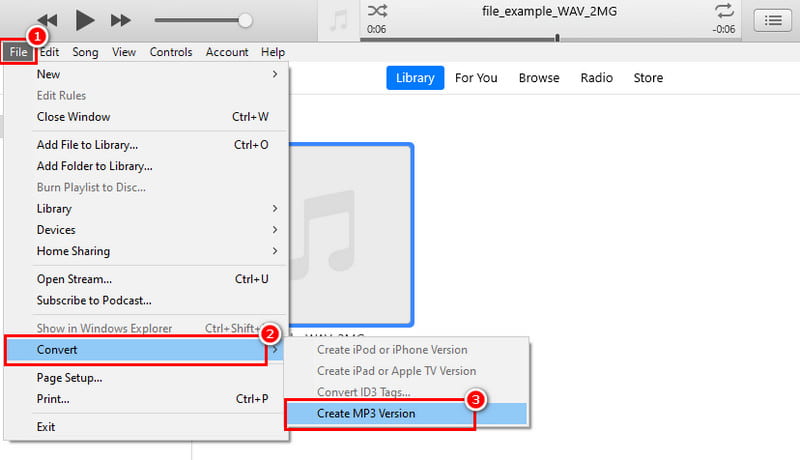
Vaihe 4. Valitse nyt WAV-tiedostosi. Siirry kohtaan Tiedosto ] Muunna ] Luo MP3. Viimeisenä mutta ei vähäisimpänä, iTunes luo tiedostostasi MP3-version samalla nimellä.
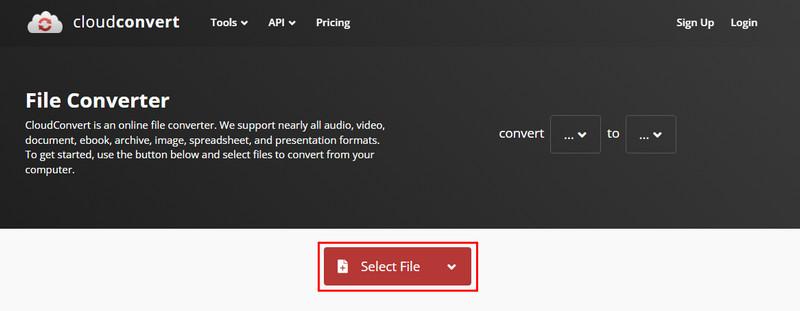
Plussat
- Se voi muuntaa WAV:n MP3:ksi ilmaiseksi.
- Se on käytettävissä sekä Mac- että Windows-käyttöjärjestelmissä.
Haittoja
- iTunes on resurssiintensiivinen erityisesti vanhemmilla tai vähemmän tehokkailla laitteilla.
- Et voi valita muunnetun MP3:n laatua.
Osa 3. Muunna WAV MP3-muotoon verkossa
Jos et halua asentaa ohjelmistoja tietokoneellesi, on online-työkaluja, jotka voivat auttaa sinua. Yksi tällainen alusta, jonka avulla voit muuntaa WAV-tiedostoja MP3-muotoon, on CloudConvert. Se on monipuolinen verkkotyökalu, joka on suunniteltu edistämään saumatonta tiedostojen muuntamista eri muodoissa. Sen avulla voit myös muuntaa WAV:n MP3:ksi ilman vaivaa. Se tarjoaa nopean ratkaisun äänitiedostojen muuntamiseen ilman sovellusten asennusta. Huomaa kuitenkin, että koska se on verkossa, vakaa Internet-yhteys on elintärkeä. Kuinka tehdä WAV:sta MP3 sen avulla? Tässä on opas viitteellesi.
Vaihe 1. Aloita käynnistämällä suosikkiverkkoselaimesi. Etsi sitten CloudConvert ja käytä sitä.
Vaihe 2. Napsauta alustan pääsivustolla Valitse tiedosto -painiketta, jonka näet. Valitse ja lähetä WAV-tiedosto, jonka haluat muuntaa. Voit myös vetää ja pudottaa sen suoraan verkkosivustolle.
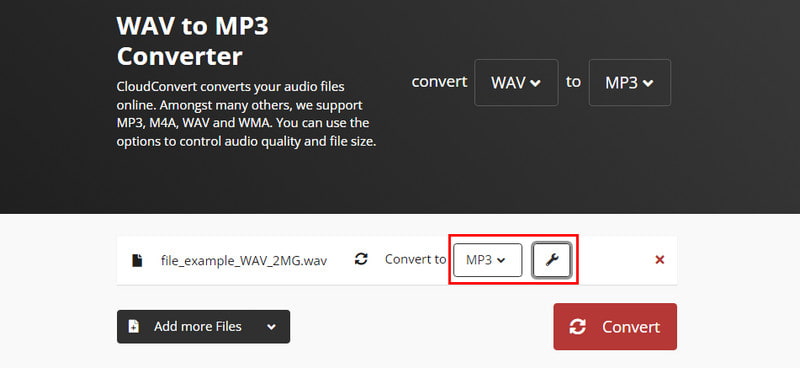
Vaihe 3. Kun olet ladannut WAV-tiedoston, valitse MP3 haluamasi tulostusmuodoksi. Löydä se käytettävissä olevien vaihtoehtojen luettelosta Muunna muotoon -osiossa. Vaihtoehtoisesti voit mukauttaa ja säätää sen parametreja haluamallasi tavalla.
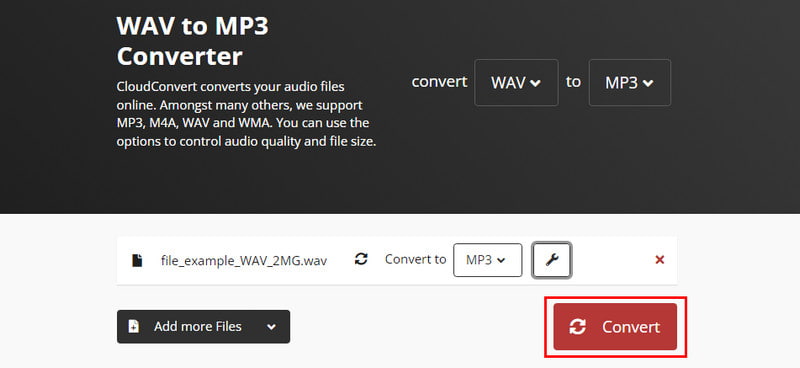
Vaihe 4. Kun olet valmis, aloita muuntaminen painamalla Muunna-painiketta. Lopuksi WAV-muunnos MP3:ksi alkaa.
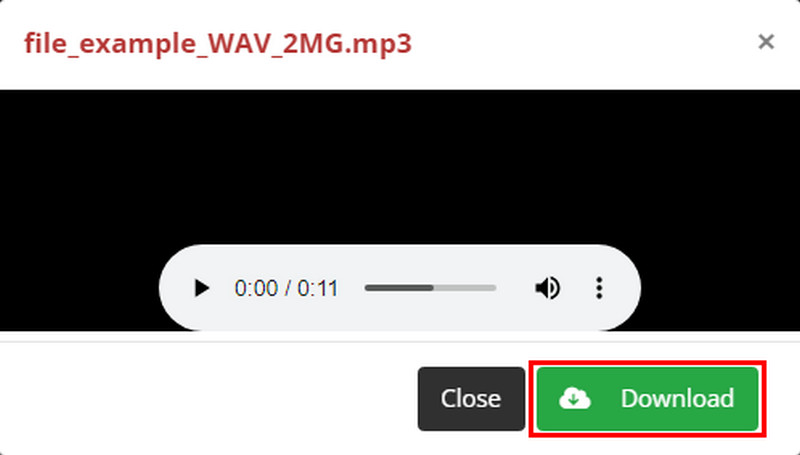
Vaihe 5. Kun toimenpide on valmis, napsauta Lataa-painiketta viedäksesi muunnetun tiedoston. Ja siinä se!
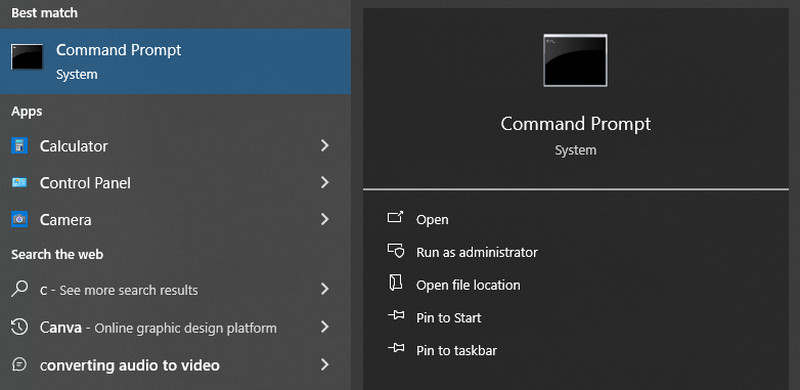
Plussat
- Se voidaan avata mistä tahansa Internet-yhteensopivasta laitteesta, jossa on verkkoselain.
- Se tukee laajaa valikoimaa ääni- ja videoformaatteja, kuten MP4, WAV, MP3 jne.
- Tarjoaa ilmaisen suunnitelman, jonka päiväraja on 25 konversiota ja tiedostokoko enintään 100 Mt.
Haittoja
- Päivitys maksulliseen sopimukseen on välttämätöntä suurempia tiedostoja tai toistuvia muunnoksia varten.
- Tiedostojen lataaminen kolmannen osapuolen verkkosivustolle saattaa aiheuttaa turvallisuusongelmia.
- Muunnosprosessi perustuu vakaaseen Internet-yhteyteen.
Osa 4. Muunna WAV MP3:ksi FFmpegillä
Oletko koskaan kuullut FFmpegistä? No, se on tehokas avoimen lähdekoodin multimediakehys, jota tekniikan harrastajat rakastavat. Se tuli tunnetuksi, koska se pystyy käsittelemään laajan valikoiman ääni- ja videotehtäviä, mukaan lukien tiedostojen muuntaminen. Se käyttää komentorivikäyttöliittymää, jota käyttäjät voivat käyttää tiedostojen muuntamiseen toiseen muotoon. Komentorivi on paikka, jolle kirjoitat tiettyjä komentoja ohjelman ohjeistamiseksi. Kun muunnat WAV:n MP3:ksi FFmpegillä, teet saman asian. Se tarjoaa myös laajan valikoiman vaihtoehtoja muunnosprosessin mukauttamiseen, kuten vaihtamiseen äänen bittinopeus. Tämä menetelmä vaatii kuitenkin jonkin verran teknistä tietämystä navigointiin. Mutta älä pelkää. Noudata sen sijaan alla olevia ohjeita oppiaksesi käyttämään sitä.
Vaihe 1. Aloita asentamalla FFmpeg tietokoneellesi. Varmista, että lataat tietokoneellesi sopivan version.
Vaihe 2. Käynnistä sitten komentokehote Windowsissa tai terminaali macOS:ssä tai Linuxissa. Tänne kirjoitat FFmpeg-komennot.
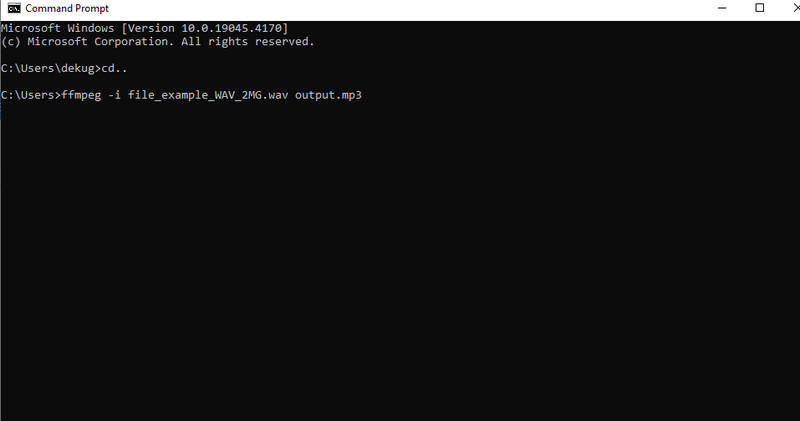
Vaihe 3. Käytä nyt komentoja, kuten "cd", muuttaaksesi hakemistoa, joka sisältää WAV-tiedoston, jonka haluat muuntaa. Vaihtoehtoisesti voit ilmoittaa koko polun WAV-tiedostoon FFmpeg-komennolla.
Vaihe 4. Kirjoita seuraavaksi muunnoskomento kuten alla oleva esimerkki.
ffmpeg -i input.wav output.mp3
- Korvaa "input.wav" WAV-tiedostosi todellisella nimellä.
- Korvaa "output.mp3" halutulla tiedostonimellä muunnetulle MP3:lle.
Vaihe 5. Paina lopuksi Enter suorittaaksesi kirjoittamasi FFmpeg-komennon. FFmpeg alkaa käsitellä WAV-tiedostoa ja muuntaa sen MP3-muotoon. Näin siirrät WAV-tiedostoja MP3:lle FFmpegillä.
Plussat
- FFmpeg tarjoaa laajan valikoiman ominaisuuksia, kuten äänenlaadun, bittinopeuden jne.
- Tämän menetelmän käyttäminen ei aiheuta kustannuksia.
- Voit muuntaa useita WAV-tiedostoja kerralla käyttämällä jokerimerkkejä komentoissasi.
Haittoja
- FFmpeg-komennot vaativat jonkin verran teknistä tietämystä.
- Virheellisten komentojen kirjoittaminen voi johtaa muunnosvirheisiin tai vioittuneisiin tiedostoihin.
- Siitä puuttuu käyttäjäystävälliset painikkeet ja valikot.
Osa 5. Kuinka muuntaa WAV MP3:ksi iPhonessa
Oletko iPhone-käyttäjä, joka etsii sovellusta, jonka avulla voit muuntaa WAV:n MP3:ksi? Audio Converter - Extract MP3 on täällä opastamassa sinua. Se tarjoaa kätevän ratkaisun äänitiedostojen muuntamiseen suoraan iPhonessa. Se tukee useita äänitiedostomuotoja, mukaan lukien MP3, WAV, WMA, ACC ja niin edelleen. Sen lisäksi voi poimia ääntä videosta ja voi tehdä videomuunnoksen. Se voi myös leikata ja lisätä ääntä haluamallasi tavalla. Se erottuu myös mediasoittimena, joka voi toistaa ääni- ja videotiedostoja. Näin voit muuttaa WAV-tiedostosi MP3-muotoon tällä sovelluksella.
Vaihe 1. Avaa App Store iPhonessa ja asenna Audio Converter - Extract MP3. Napauta näytön oikeassa yläkulmassa olevaa plusmerkkipainiketta.
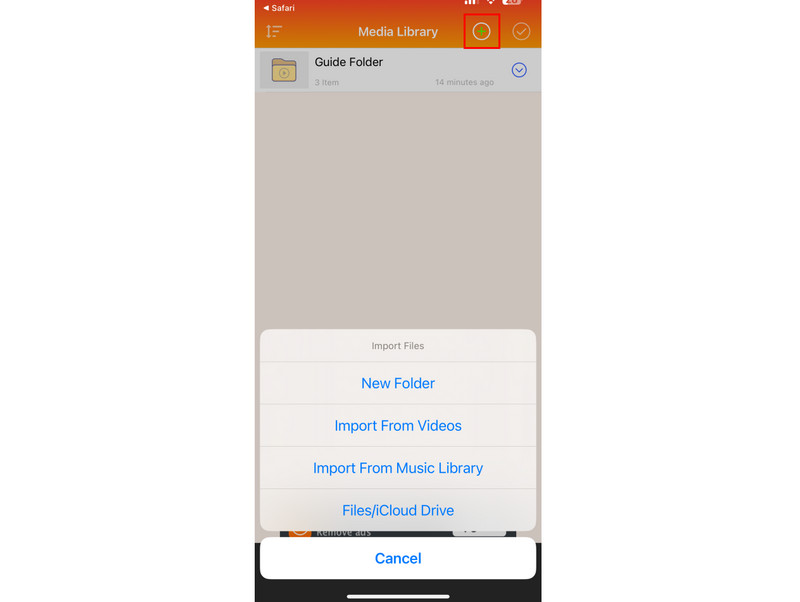
Vaihe 2. Valitse ja lisää haluamasi tiedosto. Napauta sitten sovellukseen tuodun WAV-tiedoston vieressä olevaa painiketta. Napauta näkyviin tulevasta luettelosta Muunna ääni (Trim) -vaihtoehtoa.
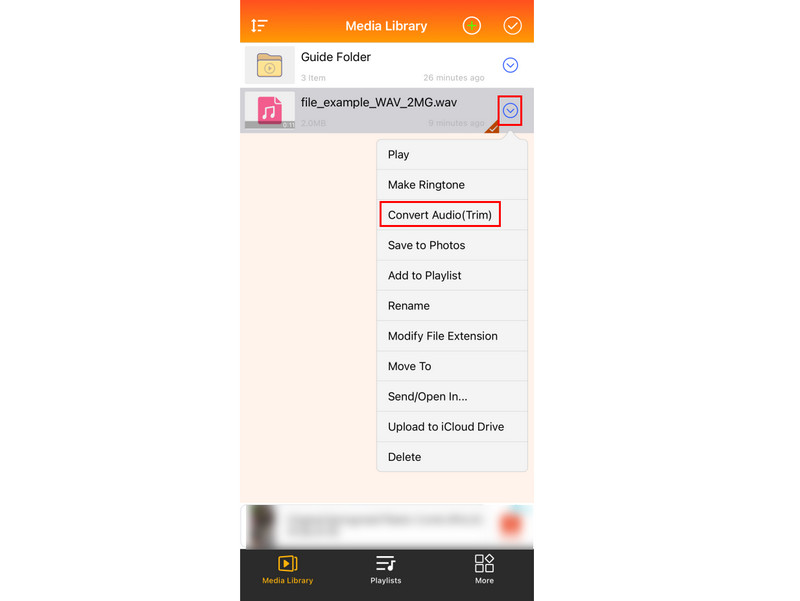
Vaihe 3. Napauta seuraavassa näytössä Muotoile-vaihtoehtoa ja valitse mp3 käytettävissä olevasta muotovalikoimasta. Vahvista valinta napauttamalla Valmis ja tallenna muunnettu tiedosto napauttamalla Jaa.

Plussat
- Muunna perusäänitiedostot, kuten WAV, MP3-muotoon ilman sovelluksen sisäisiä ostoja.
- Mahdollistaa erilaisten iPhoneen tallennettujen äänimuotojen muuntamisen.
Haittoja
- Sovellus sisältää mainoksia, jotka voivat olla ärsyttäviä.
- Suuret WAV-tiedostot saattavat edellyttää päivittämistä maksulliseen sopimukseen sovelluksessa.
Osa 6. Usein kysyttyä WAV-muodosta MP3:ksi
Onko WAV parempi kuin MP3?
Kun puhutaan äänenlaadusta, kyllä WAV on parempi kuin MP3, koska se tarjoaa korkealaatuisemman äänen. WAV on pakkaamaton, toisin kuin MP4, joka on pakattu muoto. Tiedostokoolla MP3 on kuitenkin parempi kuin WAV, koska WAV-tiedostot ovat paljon suurempia kuin MP3. Joten WAV ei ehkä ole yhtä kätevä tallennukseen ja jakeluun kuin MP3.
Menettääkö laatu WAV:n muuntaminen MP3:ksi?
Kyllä, hieman. MP3 pakkaa äänen tilan säästämiseksi, mikä voi johtaa yksityiskohtien menettämiseen. Mutta useimmille kuuntelijoille ero ei ole niin huomattava.
Voinko muuntaa WAV:n MP3:ksi Audacityn avulla?
Tietysti kyllä! Audacity on avoimen lähdekoodin ilmainen muokkaustyökalu, joka voi myös muuntaa WAV:n MP3:ksi. Käyttäjät voivat tuoda WAV-tiedostoja Audacityyn ja viedä ne MP3-muodossa käyttämällä sisäänrakennettuja vientiasetuksia.
Mitkä ovat WAV:n haitat?
WAV:lla on joitain haittoja. Yksi WAV:n haittapuoli on, että se vie enemmän tallennustilaa laitteellesi. Toinen on se, että kaikki laitteet eivät pysty toistamaan WAV-tiedostoja natiivisti. Se ei myöskään ole ihanteellinen jakamiseen, ja se voi olla hankalaa.
Johtopäätös
Joten siinä se on! Muunnetaan WAV MP3 on helpompaa oikeilla työkaluilla ja tiedolla. Nyt voit vapauttaa arvokasta tallennustilaa laitteellesi. Muista, että paras muunnosmenetelmä riippuu tarpeistasi. Jos kuitenkin haluat kätevän työkalun, joka tukee WAV:n erämuuntamista MP3:ksi, suosittelemme työkalua. Ei kukaan muu kuin Vidmore Video Converter. Siinä on monia muita ominaisuuksia ja muokkaustyökaluja, joista voit nauttia, joten kokeile sitä jo tänään.
WAV & MP3
-
Muunna WAV
-
Muokkaa WAV
-
Muunna MP3


